Was Sie vor dem Downgrade von macOS Monterey Beta wissen sollten
- Downgrading beinhaltet Backup (optional, aber empfohlen) → macOS Monterey löschen → macOS Big Sur neu installieren → Time Machine-Backup wiederherstellen .
- Du kannst macOS Big Sur über das Internet neu installieren oder ein bootfähiges USB-Laufwerk .
- Lassen Sie Ihren Mac angeschlossen, da dies ein langwieriger und energieaufwändiger Vorgang ist.
Liebten Sie die neuen Funktionen, die in macOS Monterey angeboten werden, und stürzten sich hastig auf die Beta? Und jetzt fehlt Ihnen ein stabiles macOS, eine wichtige Drittanbieter-App stört oder ein Bug behindert Ihren Workflow? Mach dir keine Sorgen! So kannst du ein sicheres Downgrade von macOS Monterey Beta auf macOS Big Sur durchführen.
Hinweis: Öffnen Sie diesen Artikel auf einem mobilen Gerät oder drucken Sie ihn aus, damit Sie während des Downgrade-Vorgangs darauf zurückgreifen können.
Wenn Sie macOS Big Sur über ein USB-Laufwerk installieren möchten, erstellen Sie ein bootfähiges macOS-Laufwerk, bevor Sie fortfahren.
- Erstellen Sie eine Sicherung
- Deaktivieren Sie den Schutz externer Bootmedien auf dem Mac mit dem T2-Sicherheitschip
- macOS Beta-Benutzerprofil löschen
- macOS Monterey vom Mac löschen
- So installieren Sie macOS Big Sur neu
- Time Machine-Sicherung wiederherstellen
1. Backup erstellen
Ein grundlegender und wesentlicher Schritt besteht darin, sicherzustellen, dass die Dateien, Dokumente, Fotos oder Ordner, die während der Verwendung der Betaversion erstellt wurden, nicht verloren gehen.
Sie können sie entweder in Cloud-Dienste wie iCloud hochladen oder zur sicheren Aufbewahrung auf ein externes Laufwerk verschieben.
Auch wenn Sie vor der Installation von macOS Monterey keine Time Machine-Sicherung erstellt haben, ist es klüger, eine Kopie der alten und neuen Dateien zu erstellen.
2. Deaktivieren Sie den Schutz externer Bootmedien auf dem Mac mit dem T2-Sicherheitschip
Apple hat mit T2-Sicherheitschips eine neue Sicherheitsfunktion auf dem Mac eingeführt. Damit können Sie verhindern, dass Mac von externen oder Wechselmedien gestartet wird. Wenn Sie versuchen, von einem externen Medium zu booten, erhalten Sie eine Warnung.
Es ist wichtig, den Schutz externer Startmedien während des Downgrades von macOS Monterey zu deaktivieren. Sie können dies tun, indem Sie das Sicherheitsdienstprogramm öffnen und die entsprechende Einstellung auswählen. Führen Sie die folgenden Schritte aus, um das Booten von externen Bootmedien zu deaktivieren.
- Halten Sie die Befehlstaste-R gedrückt wenn Sie Ihren Mac einschalten.
Ihr Mac startet jetzt im macOS-Wiederherstellungsmodus. - Wählen Sie das Admin-Benutzerkonto aus auf Ihrem Mac und geben Sie das Passwort ein.
Jetzt können Sie das Fenster der macOS-Dienstprogramme sehen. - Wählen Sie Dienstprogramme aus → Startup Security Utility aus dem Menü.
- Authentifizieren Sie sich mit dem macOS-Administratorkonto und Passwort.
- Unter "Zugelassene Startmedien", Wählen Sie „Starten von externen oder Wechselmedien zulassen aus .“
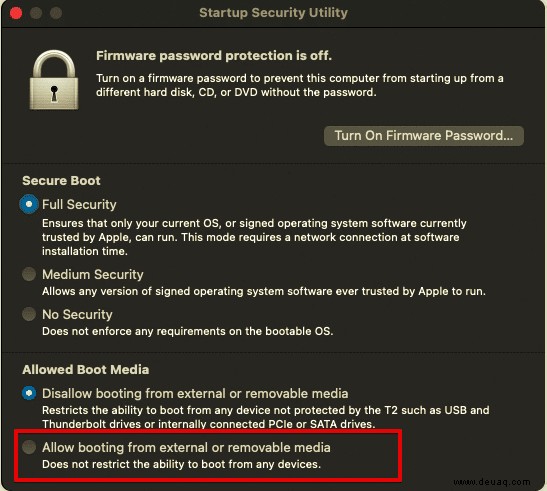
Kehren Sie aus Sicherheitsgründen zu „Booten von externen oder Wechselmedien nicht zulassen zurück ” sobald Sie mit dem Herabstufungsprozess fertig sind.
3. Benutzerprofil von macOS Beta löschen
Viele Benutzer beschweren sich, dass ihr Mac automatisch die neueste macOS-Beta installiert, anstatt auf Big Sur oder andere stabile Versionen herunterzustufen. Nach ein wenig Graben haben wir festgestellt, dass macOS auf die neueste Beta-Version zurückgreift, bis und sofern Sie sich nicht vom Beta-Kanal abmelden.
Mit anderen Worten, Sie müssen das macOS Beta-Benutzerprofil löschen, um die stabile Version von macOS Big Sur zu installieren.
- Gehen Sie zu Systemeinstellungen → Softwareaktualisierung .
- Wählen Sie die Option Details unten links.
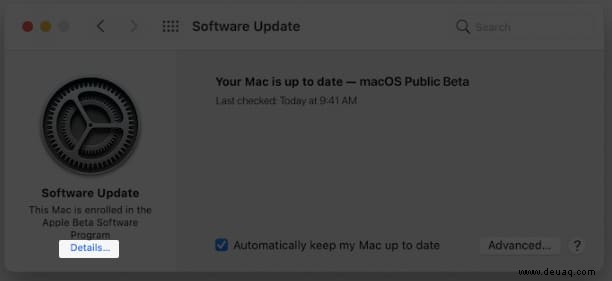
- Ein Popup-Fenster wird angezeigt, in dem Sie gefragt werden, ob Sie die Standard-Update-Einstellungen wiederherstellen möchten. Wählen Sie Standard wiederherstellen damit Ihr Mac keine Updates mehr von Beta-Kanälen erhält.
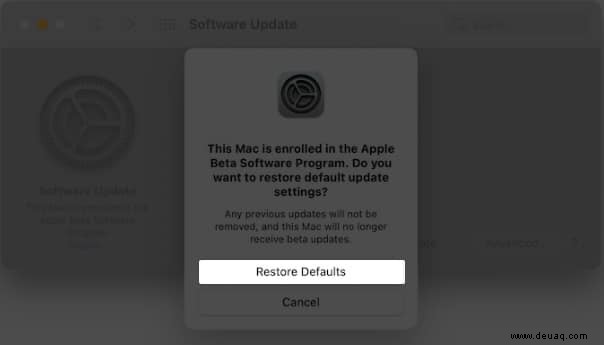
4. Löschen Sie macOS Monterey vom Mac
Zunächst müssen Sie in den Wiederherstellungsmodus wechseln, und die Methode hängt davon ab, mit welchem Silizium Ihr Mac ausgestattet ist.
Für M1-Macs
- Schalten Sie Ihren Mac aus. Schalten Sie es jetzt ein und drücken Sie die Ein/Aus-Taste bis Sie den Startbildschirm sehen.
- Klicken Sie auf Optionen → Weiter.
- Wenn Sie dazu aufgefordert werden, wählen Sie einen Benutzer aus und klicken Sie auf Weiter , und geben Sie das Administratorpasswort ein.
Für Intel-basierte Macs
- Klicken Sie auf das Apple-Logo oben rechts und wählen Sie Neu starten .
- Halten Sie Befehlstaste + R gedrückt bis Sie das Dienstprogramme-Menü sehen, nachdem Sie den Startton gehört haben.
Führen Sie nach dem Aufrufen des Wiederherstellungsmodus die folgenden Schritte aus, um macOS Monterey von Ihrem Gerät zu entfernen.
- Wählen Sie hier Festplattendienstprogramm und klicken Sie auf Weiter .
- Klicken Sie auf Startvolume; es wird wahrscheinlich Macintosh HD heißen.
- Wählen Sie Löschen von der Oberkante des Fensters.
Hinweis :Wenn Ihr Gerät APFS verwendet, wählen Sie APFS aus der Formatliste. Wenn Ihr Computer HFS+ verwendet, stellen Sie sicher, dass Sie macOS Extended (Journaled) aus der Formatliste auswählen. - Klicken Sie auf Löschen fortfahren.
- Klicken Sie nach Abschluss des Vorgangs auf die rote Schließen-Schaltfläche um das Festplattendienstprogramm zu beenden.
Nachdem das Beta-Profil von Ihrem Mac entfernt wurde, können Sie über das Internet oder ein bootfähiges Laufwerk zu macOS Big Sur zurückkehren. Die Schritte für beide Methoden sind unten aufgeführt.
Hinweis: Für beide Methoden müssen Sie das komplette macOS (ca. 8+ GB) herunterladen, daher wird Highspeed-Internet empfohlen. Die USB-Laufwerksmethode bietet jedoch eine schnellere Installation.
5. So installieren Sie macOS Big Sur neu
I. Aus dem Internet
- Wählen Sie in den macOS-Dienstprogrammen macOS neu installieren aus und klicken Sie auf Weiter .
- Klicken Sie auf Weiter erneut und stimmen Sie den Bedingungen der Software zu.
- Folgen Sie nun den einfachen Anweisungen auf dem Bildschirm .
- Wenn Sie fertig sind (dies kann einige Zeit dauern), befolgen Sie die Installationsanweisungen und richten Sie macOS Big Sur ein.
II. Von einem USB-Laufwerk
- Schließen Sie das startfähige Laufwerk von macOS Big Sur an zu Ihrem Mac; Stellen Sie sicher, dass Sie mit dem Internet verbunden sind.
- Klicken Sie auf das Apple-Symbol und wählen Sie Neu starten .
- Halten Sie während des Neustarts Ihres Mac die Wahltaste gedrückt .
- Sie werden aufgefordert, ein Startvolume auszuwählen, wählen Sie das bootfähige Laufwerk aus mit Big Sur aus den Optionen.
- Klicken Sie im macOS-Installationsfenster auf Weiter und stimme den Lizenzbedingungen der Software zu.
6. Time Machine-Backup wiederherstellen
Wenn Sie kein aktuelles Time Machine-Backup haben, überspringen Sie diesen Teil. Sie haben einen intern neuen Mac. Aber wenn Sie dies tun, ist es an der Zeit, alle vorherigen Einstellungen und Dateien auf Ihrem Mac wiederherzustellen.
- Schließen Sie die Time Machine-Festplatte an zum Mac.
- Klicken Sie auf das Apfelsymbol und wählen Sie Neu starten aus dem Dropdown-Menü.
- Für M1 Mac :Drücken Sie die Ein/Aus-Taste bis Sie den Startbildschirm sehen und klicken Sie auf Optionen → Weiter.
- Für Intel-basierte Macs – Sobald Sie das Apple-Logo sehen oder den Startton hören möchten, halten Sie sofort Befehlstaste + R gedrückt .
- Wählen Sie im Abschnitt "macOS-Dienstprogramme" die Option Aus Time Machine-Sicherung wiederherstellen , und klicken Sie auf Weiter .
- Lesen Sie die Informationen zum Wiederherstellen einer Sicherung und klicken Sie auf Weiter .
- Wählen Sie die Sicherungsquelle aus und klicken Sie auf Weiter wieder.
- Wählen Sie das aktuelle macOS Big Sur-Backup aus dem Laufwerk aus und klicken Sie auf Weiter um die Wiederherstellung zu starten.
Der Vorgang kann einige Zeit dauern, also lehnen Sie sich zurück, holen Sie sich einen Kaffee oder machen Sie einen Powernap.
So können Sie die Beta-Version von macOS Monterey auf macOS Big Sur herabstufen. Es mag ein wenig kompliziert erscheinen, aber das sollte nicht so schwierig sein, wenn Sie die obigen Schritte befolgen.
Die Beta-Version von macOS Monterey könnte ein wenig fehlerhaft sein, aber sie gibt Ihnen sicherlich die Lage des Landes. Teilen Sie Ihre Ansichten über das neueste macOS-Update von Apple im Kommentarbereich unten mit.
Weiterlesen:
- So laden Sie die Entwickler-Betaversion von macOS Monterey auf den Mac herunter
- So führen Sie ein Downgrade von iOS 15 Beta auf iOS 14 durch
- MacOS Monterey-Hintergrundbilder (6K-Auflösung) herunterladen
- So verwenden Sie die Zwei-Faktor-Authentifizierung in macOS Monterey